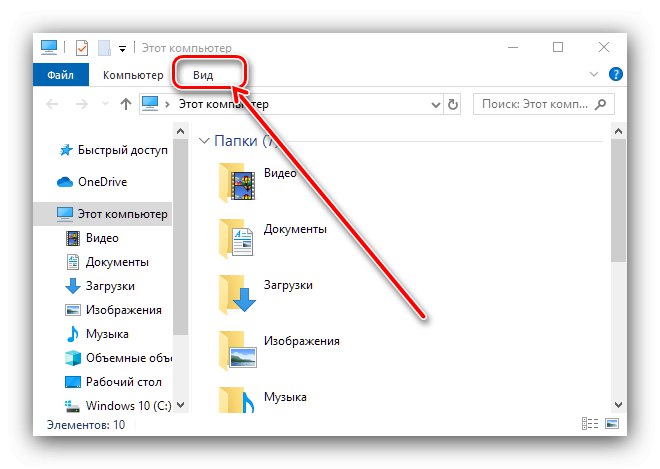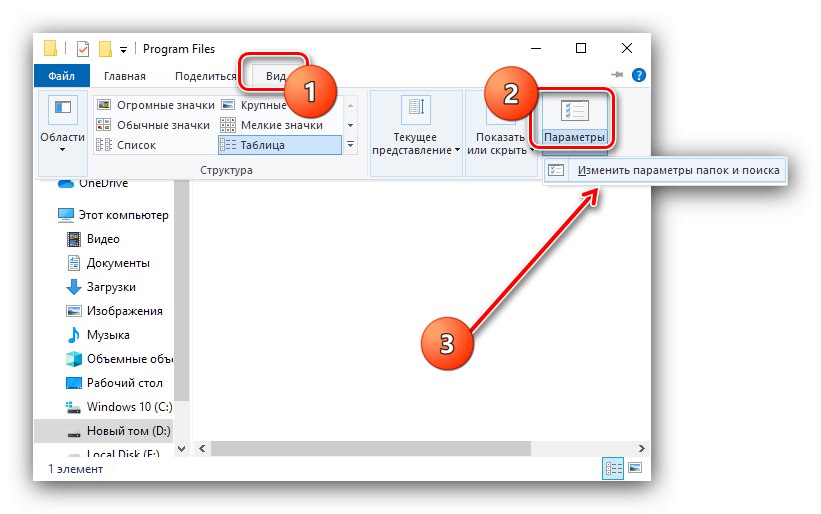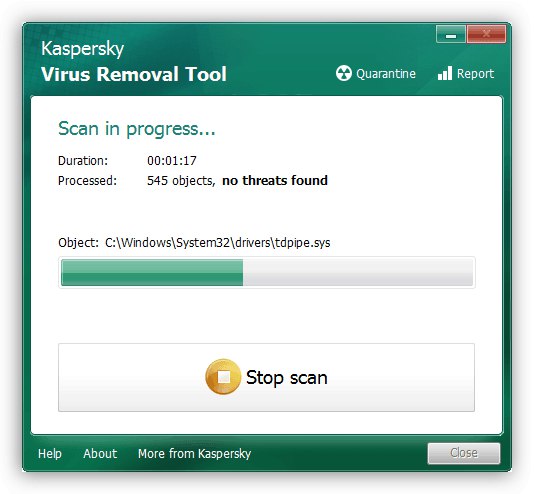در سیستم عامل های ویندوز ، برنامه ها اطلاعات سرویس را در یک پوشه جداگانه ذخیره می کنند ، که در ده بالا ProgramData نامیده می شود. از آنجا که این یک پوشه سیستم است ، دسترسی کاربر به آن محدود است. امروز ما به شما خواهیم گفت که چگونه می توانید از این محدودیت عبور کرده و این فهرست را پیدا کنید.
روش 1: "کاوشگر"
ساده ترین راه برای باز کردن دایرکتوری مورد نیاز ، استفاده از مدیر فایل داخلی سیستم عامل است.
گزینه 1: دستی جستجو کنید
روش اول ، هدایت مستقل کاربر به مکان مورد نظر است.
- به طور پیش فرض ، دایرکتوری مورد نظر شما پنهان است ، بنابراین باید آن را قابل مشاهده کنید. برای انجام این کار ، باز کنید "رهبر ارکستر" و از مورد استفاده کنید "چشم انداز" در نوار ابزار
![تنظیمات View را باز کنید تا پوشه ProgramData در ویندوز 10 باز شود]()
روی دکمه کلیک کنید نمایش یا پنهان کردن و موقعیت را علامت گذاری کنید "عناصر پنهان".
- ریشه دیسک سیستم را باز کنید - یک دایرکتوری با نام دلخواه باید در آنجا ظاهر شود.
- انجام شد - داده ها در ProgramData برای مشاهده و ویرایش در دسترس هستند.

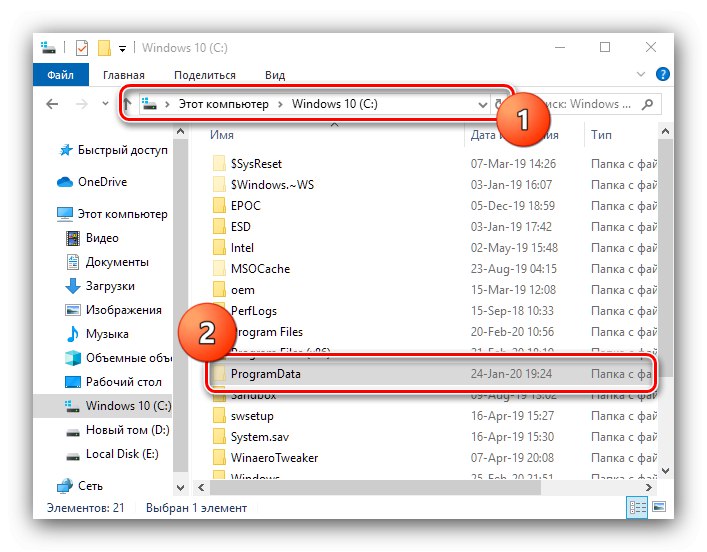
گزینه 2: نوار آدرس
یک گزینه جایگزین ، پیمایش با استفاده از نوار آدرس است.
- با هر پنجره ای تماس بگیرید "کاوشگر" و روی قسمت ورود آدرس کلیک راست کنید.
- مسیر موجود را حذف کرده و وارد مسیر بعدی شوید ، سپس بر روی دکمه فلش یا کلید کلیک کنید "وارد".
C: کاربران همه کاربران - کاتالوگ برای مشاهده و ویرایش باز خواهد شد.
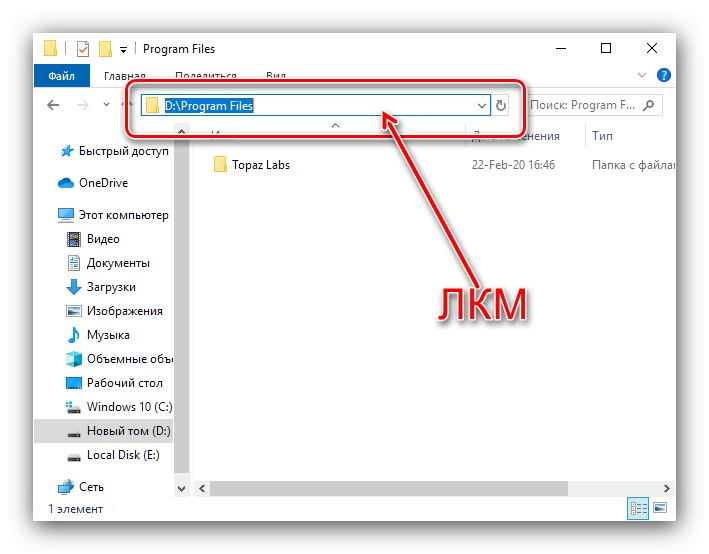
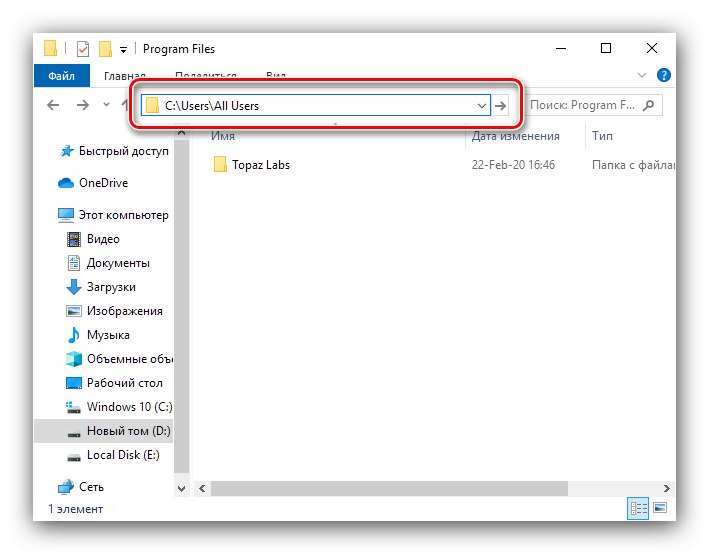
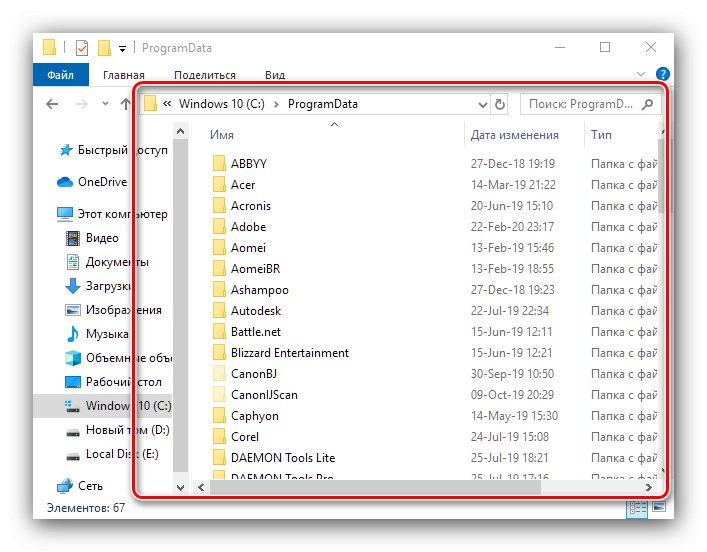
گزینه با "راهنما" در بیشتر موارد ترجیح داده می شود.
روش 2: "اجرا"
اگر روش با استفاده از "کاوشگر" به دلایلی مناسب نیست ، برای رسیدن به هدف فعلی ما می توانید از این ابزار استفاده کنید "اجرا کن".
- میانبر صفحه کلید را فشار دهید Win + Rپنجره ای را بالا آوردن پرس و جو را در آن وارد کنید:
٪ ProgramData٪صحت ورودی را بررسی کرده و کلیک کنید "خوب".
- پنجره مدیر پرونده با محتویات پوشه جستجو شده باز می شود.
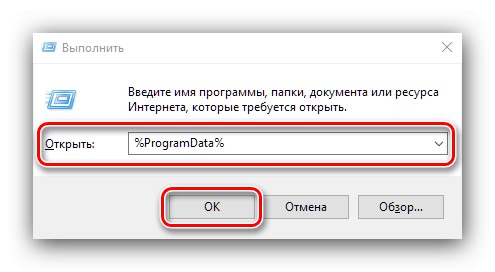
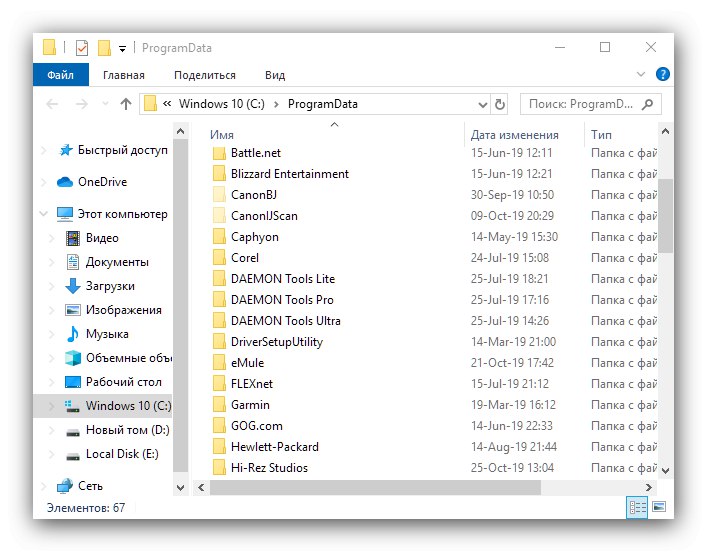
حل مشکلات احتمالی
یافتن یا باز کردن فهرست مورد نیاز همیشه ممکن نیست - در بعضی موارد ، ممکن است با یک یا چند مشکل اضافی روبرو شوید. بیایید رایج ترین موارد را در نظر بگیریم.
در ریشه دیسک سیستم هیچ ProgramData وجود ندارد
دایرکتوری مورد نظر شما به چند دلیل ممکن است موجود نباشد.
- اول ، شما اخیراً ویندوز را نصب کرده اید و برنامه هایی که از ProgramData استفاده می کنند هنوز به سادگی نصب نشده اند.
- این پوشه ممکن است در بین پرونده های سیستم محافظت شده باشد و برای دسترسی به آن باید نمایش داده ها را در این گروه فعال کنید. از موارد نوار ابزار استفاده کنید "چشم انداز" – "گزینه ها" – "تغییر پوشه و گزینه های جستجو".
![گزینه های مشاهده را تغییر دهید تا پوشه ProgramData در ویندوز 10 باز شود]()
به برگه بروید "چشم انداز"، از طریق لیست پیمایش کنید "گزینه های اضافی" و گزینه را بردارید "مخفی کردن پرونده های سیستم محافظت شده"و سپس فشار دهید "درخواست دادن" و "خوب"... یکی از دستورالعمل ها را برای دسترسی به فهرست مورد نظر تکرار کنید.
- فهرست برنامه ProgramData اغلب هدف بدافزار است ، بنابراین از دست دادن آن ممکن است به دلیل فعالیت ویروس باشد. اگر مشکوک به عفونت هستید ، توصیه می کنیم سیستم را با استفاده از یکی از روش های بحث شده در کتابچه راهنمای موجود در لینک زیر بررسی کنید.
![تهدید ویروس را برای باز کردن داده های برنامه در ویندوز 10 از بین ببرید]()
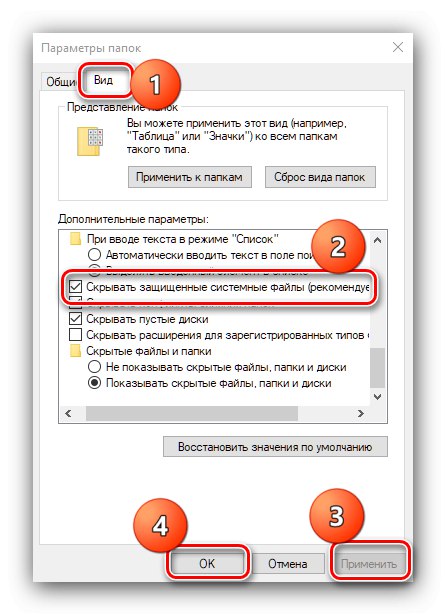
تلاش برای ویرایش محتوای ProgramData خطایی ایجاد می کند
داده های داخل پوشه مورد نظر متعلق به برنامه های مختلفی است که به نوبه خود می تواند دسترسی به آنها را برای کاربر مسدود کند. در صورت نیاز فوری به اصلاح این اطلاعات ، ممکن است تغییر مالکیت لازم باشد.
جزئیات بیشتر: مالک یک پوشه یا پرونده را در ویندوز 10 تغییر دهید
اکنون می دانید که چگونه می توانید پوشه ProgramData را در ویندوز 10 پیدا کنید و چگونه می توانید مشکلات اضافی را برطرف کنید.